iPhoneを海外で使う(ソフトバンク)
iPhoneの海外使用には、事前の手続きは必要ありません。しかし、電話のかけかたなどは日本とは勝手が違うし、ネットの使用に関しては、なにも知らずに使っていると、高額な料金が発生する場合があります。ここでは、国際電話のかけかたや使用目的に合わせたiPhoneの設定方法をご紹介します。海外でネットをがんがん使いたいという方は「海外パケットし放題(ソフトバンク)」のページも合わせてお読みください。
国際電話
iPhoneから日本へ電話する
iPhoneから日本へ国際電話をするときは、以下の番号になります。
010(国際プレフィックス) - 81(国番号) - 相手先電話番号
例)012-345-6789という電話番号にかける場合は、
010-81-123456789 になります。
※相手先電話番号の最初の0は省略する
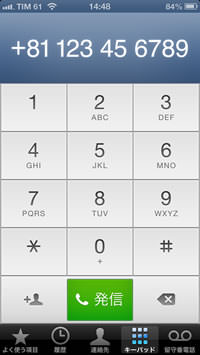
国際プレフィックスは、国により番号が異なります。例えば、ブラジルだと「00」です。この番号を一々覚えてられないので、そんなときはiPhoneのキーパッドで「0」を長押ししましょう。すると、「+」が表示されますが、これがワイルドカードの役割を果たしてくれます。国際プレフィックスの番号がわからなくても、「+」で解決できるというわけです。
iPhoneから現地の電話番号にかける
iPhoneから現地の番号にかける場合は、国際プリフィックスや国番号は必要ありません。
料金 - 通話、SMS
海外での通話やSMSの使用には、発信だけでなく、着信にもこちら側に料金が発生します。料金は接続するキャリアによって異なるので、こちらのソフトバンクのページから確認してください。
日本でiPhoneを使っているときは、通常キャリアの選択方法は「自動」になっています。これを手動に変えるには、以下のように設定してください。
ホーム画面から"設定 → "キャリア"の順に開き、自動をオフにして、その下に表示されるキャリアをタップします。すると、選択したキャリアにチェックが入り、ステータスバーにそのキャリア名が表示されます。
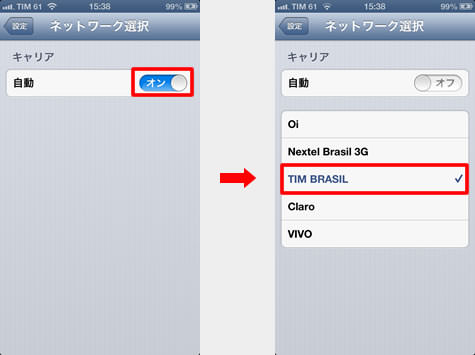
使用目的に合わせた設定方法
一切の通信を遮断する - 機内モード
「機内モード」は電話、SMS、Wi-Fi、ネットなど、一切の通信を遮断するので、料金が発生することはありません。
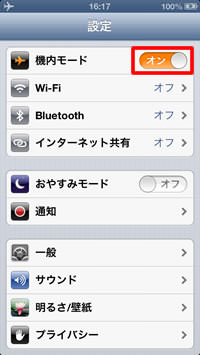
"設定"アプリを開き、機内モードをオンにすると、ステータスバーに飛行機のマークが表示され、機内モードに移行します。
Wi-Fiのみを使用する - 機内モード+Wi-Fi
Wi-Fiのみを使用可能にするには、機内モードをオンにした状態で、Wi-Fiをオンにします。この状態でも、料金が発生することはありません。ステータスバーには、飛行機とWi-Fiのアイコンが表示されます。
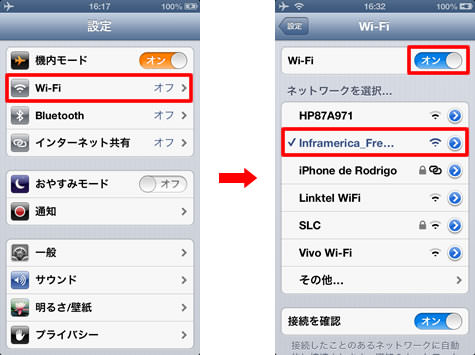
Wi-Fi、電話、SMSを使用する - 機内モードオフ + Wi-Fi + モバイルデータ通信オフ
Wi-Fiに加えて、電話とSMSも使用可能状態にすると、着信を受けない限り、料金は発生しません。
前述の「機内モードオン+Wi-Fiオン」の状態からだと、まず、機内モードをオフにします。これで、ステータスバーに現地のキャリアが表示され、電話、SMSの使用が可能になります。
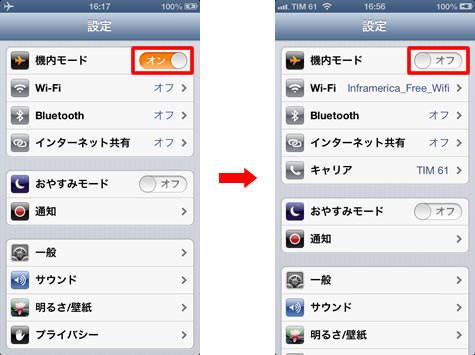
次に、設定アプリ内の"一般"画面から"モバイルデータ通信"をタップし、オフにします。これで、ネットの通信が遮断されます。
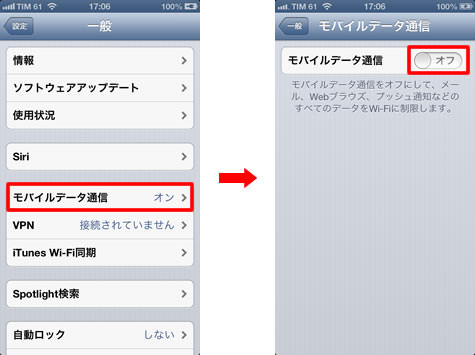
電話、SMSのみを使用する - 機内モードオフ + Wi-Fiオフ + モバイルデータ通信オフ
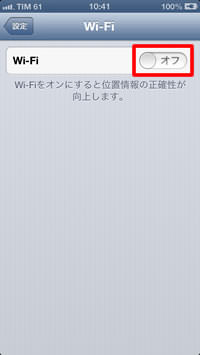
上の「Wi-Fi、電話、SMSを使用する」の状態から、Wi-Fiをオフにします。
海外でモバイルデータ通信を利用する場合、現地のキャリアのネットワークを使用するため、日本で加入している定額料金が適用されず、高額な料金が発生する場合があります。しかし、ソフトバンクが提供している「海外パケットし放題」は、1日最大2,980円の定額料金でモバイルデータ通信を使用できます。Wi-Fi以外でもネットを使いたい場合は、必ずこのサービスを使うようにしましょう。詳細は「海外パケットし放題 - ソフトバンク」のページを参照してください。
関連記事
標準機能
| ・ホーム画面 |
| ・コピー・ペースト・カット方法 |
| ・テザリング(インターネット共有) |
| ・通知センター |
| ・音声入力の使い方 |
| ・ウィジェットの使い方・設定方法 |
| ・Appライブラリの使い方 |
| ・Night Shift(ナイトシフト) |
| ・ダークモード |
| ・スクリーンタイム |
| ...続きを見る |
iPhoneの使い方 カテゴリー
標準搭載アプリ
| カメラ | 電話 | メール | カレンダー |
| メモ | メッセージ | リマインダー | 計測 |
| App Store | 探す | ファイル | 翻訳 |
| ボイスメモ | ヘルスケア | 拡大鏡 | コンパス |
| Safari | 写真 | ミュージック | マップ |
| 計算機 | 時計 | 天気 | FaceTime |
